使用CAD辅助建模的时候,有时会出现找不到导入的CAD文件的情况,怎样将CAD图纸导入到3dmax软件之中?在进行室内设计的过程之中,我们常常需要将在CAD里做好的图纸文件放入到3dmax中建模修改。本期,就来一起看看将CAD图纸文件导入到3dmax中建模的步骤方法详解吧!希望能帮助到有需要的人。
方法/步骤
第1步
cad文件导入3d的时候默认线条颜色与3d背景颜色一致,这时,只要在刚开始导入cad文件的时候,不使用任何命令,点击修改面板更改线条颜色。因为cad文件一旦导入3d,默认是选中的状态,所以只要刚刚导入进去的时候不使用任何命令,就能很轻松的找到。
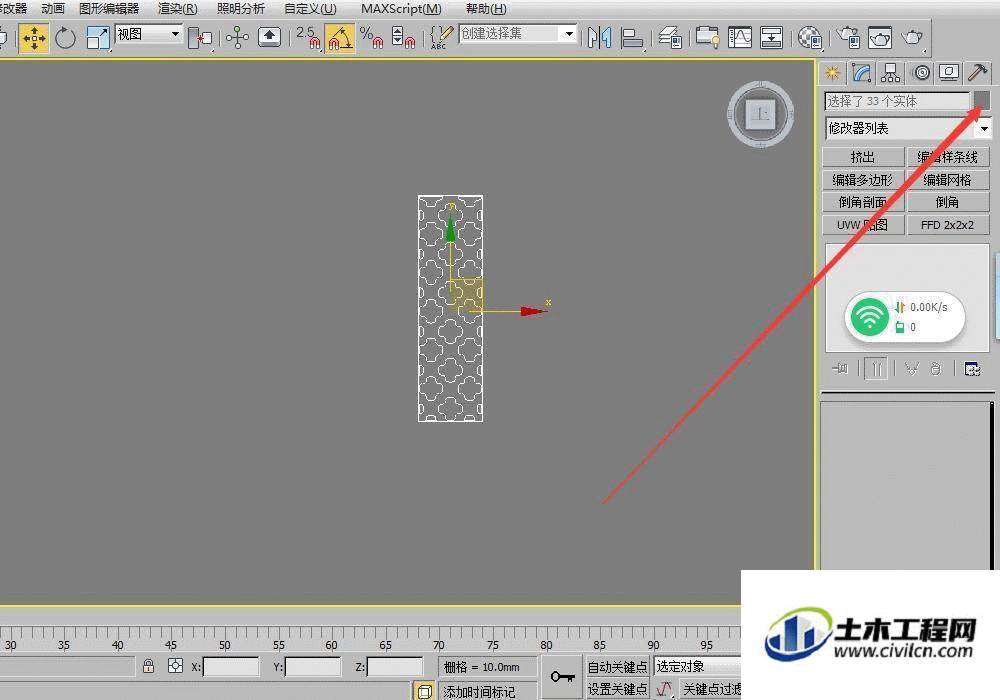
第2步
导入的cad文件偏离坐标轴中心太远。使用移动命令无法准确的移动到坐标轴中心,解决方法是,在刚开始导入cad文件的时候,不使用任何命令,使用快捷键z键定位到导入的cad文件,点击成组命令成组,然后在下面编辑栏里,x轴,y轴输入0即可。记得一定要成组,不然如果导入的是多个线条,重新定位以后会出现散乱的情况,或者cad导出的时候按快捷键b,成块,然后再导出导入。
 |
 |
 |
 |
第3步
另外需要留意的情况就是,cad的单位设置一定要相同于3d的单位设置,cad导出文件之前,尽量先快捷键b,成块,然后再导出,这样出现错误的几率会小很多。






